在使用电脑的过程中,我们经常会遇到各种问题导致系统运行不稳定或者出现错误,这时候重新安装系统可能是解决问题的最佳方法。而使用U盘进行系统镜像重装,能够...
2024-10-12 289 盘镜像重装系统
在使用电脑的过程中,我们可能会遇到各种问题,例如系统崩溃、病毒感染等,这时候重装操作系统就是一个常见的解决办法。本教程将教您如何使用U盘镜像来重新安装Windows10操作系统,帮助您轻松解决各种系统问题。
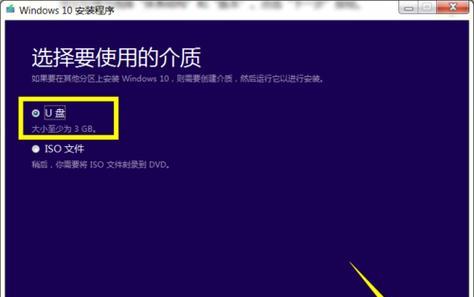
一、准备工作:获取所需材料
1.确保你拥有一个可用的U盘,容量大于8GB。
2.下载最新版本的Windows10操作系统的ISO文件。
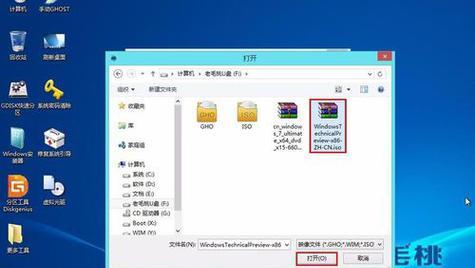
3.下载并安装一个U盘制作工具,例如Rufus。
二、制作U盘启动盘
1.打开Rufus软件,并将U盘插入电脑。
2.在Rufus界面上选择正确的U盘设备。
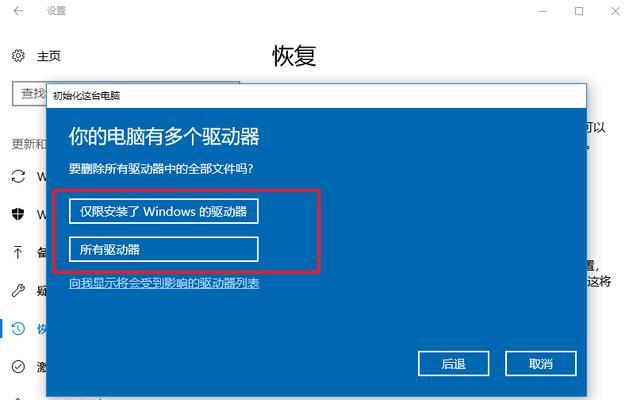
3.在“启动选项”中选择从ISO文件引导。
4.点击“选择”按钮,并找到之前下载好的Windows10ISO文件。
5.确保分区方案选择为“MBR”,文件系统选择为“FAT32”。
6.点击“开始”按钮,等待制作完成。
三、设置电脑启动方式
1.将制作好的U盘插入需要重装系统的电脑。
2.打开计算机,进入BIOS设置界面。
3.在“引导顺序”中将U盘设备移动到第一位。
4.保存并退出BIOS设置。
四、安装Windows10系统
1.重启电脑,按照提示按任意键启动U盘。
2.在安装界面上选择所需的语言和其他设置。
3.点击“安装现在”按钮,开始安装Windows10系统。
4.同意许可协议并点击“下一步”。
5.在安装类型界面上选择“自定义”选项。
6.选择您想要安装Windows10的磁盘,并点击“下一步”。
7.等待系统安装完成并自动重启。
五、配置Windows10系统
1.在初始设置界面上,选择所需的设置,例如时区和键盘布局。
2.登录您的Microsoft账户,或者选择“离线账户”。
3.根据提示完成个性化设置,例如设置桌面背景和颜色。
4.安装所需的驱动程序和软件,确保系统正常运行。
六、更新系统和驱动程序
1.连接网络,确保系统可以正常访问互联网。
2.打开Windows10的“设置”应用程序。
3.进入“更新和安全”选项。
4.点击“检查更新”按钮,系统将自动下载并安装最新的系统更新和驱动程序。
七、恢复个人文件和数据
1.如果之前备份了个人文件和数据,将其复制到新安装的系统中。
2.如果没有备份,可以尝试使用一些数据恢复软件来恢复丢失的文件。
通过使用U盘镜像重装系统Win10,您可以轻松解决各种系统问题,并让电脑重获新生。只需按照本教程所述的步骤进行操作,即可完成系统重装。记得备份重要文件和数据,并定期更新系统和驱动程序,以确保系统的稳定和安全性。重装系统并不是一件复杂的事情,相信您能够轻松完成!
标签: 盘镜像重装系统
相关文章

在使用电脑的过程中,我们经常会遇到各种问题导致系统运行不稳定或者出现错误,这时候重新安装系统可能是解决问题的最佳方法。而使用U盘进行系统镜像重装,能够...
2024-10-12 289 盘镜像重装系统

在使用电脑过程中,我们时常会遇到系统崩溃、卡顿等问题。此时,重装系统是一个常见的解决方案。而使用U盘镜像重装系统不仅操作简单,而且速度快捷,成为了许多...
2024-09-13 319 盘镜像重装系统
最新评论